Mac Tomcat安装部署
安装 Tomcat 8
备注:Tomcat 依赖 jdk,所以安装 Tomcat 请先安装好JDK,这里就不详细说明,安装JDK方面,网上有很多教程。
brew 安装 Tomcat
首先,自己电脑要安装到 brew,且能正常使用,如果没安装 brew,可参考我的另一篇博文:Mac 安装 brew(最新教程,绝对可行,一行代码搞定,不报错)
终端进行如下操作:
-
搜索tomcat是否存在
brew search tomcat -
安装tomcat
brew install tomcat -
检查是否安装成功
catalina -h -
运行tomcat
catalina run -
启动后,我们可以通过浏览器访问 http://localhost:8080/ 来查看一下效果。
下载安装包方式安装
-
进入 Tomcat 官网 点击左边栏的 Tomcat 8 进入下载页面。
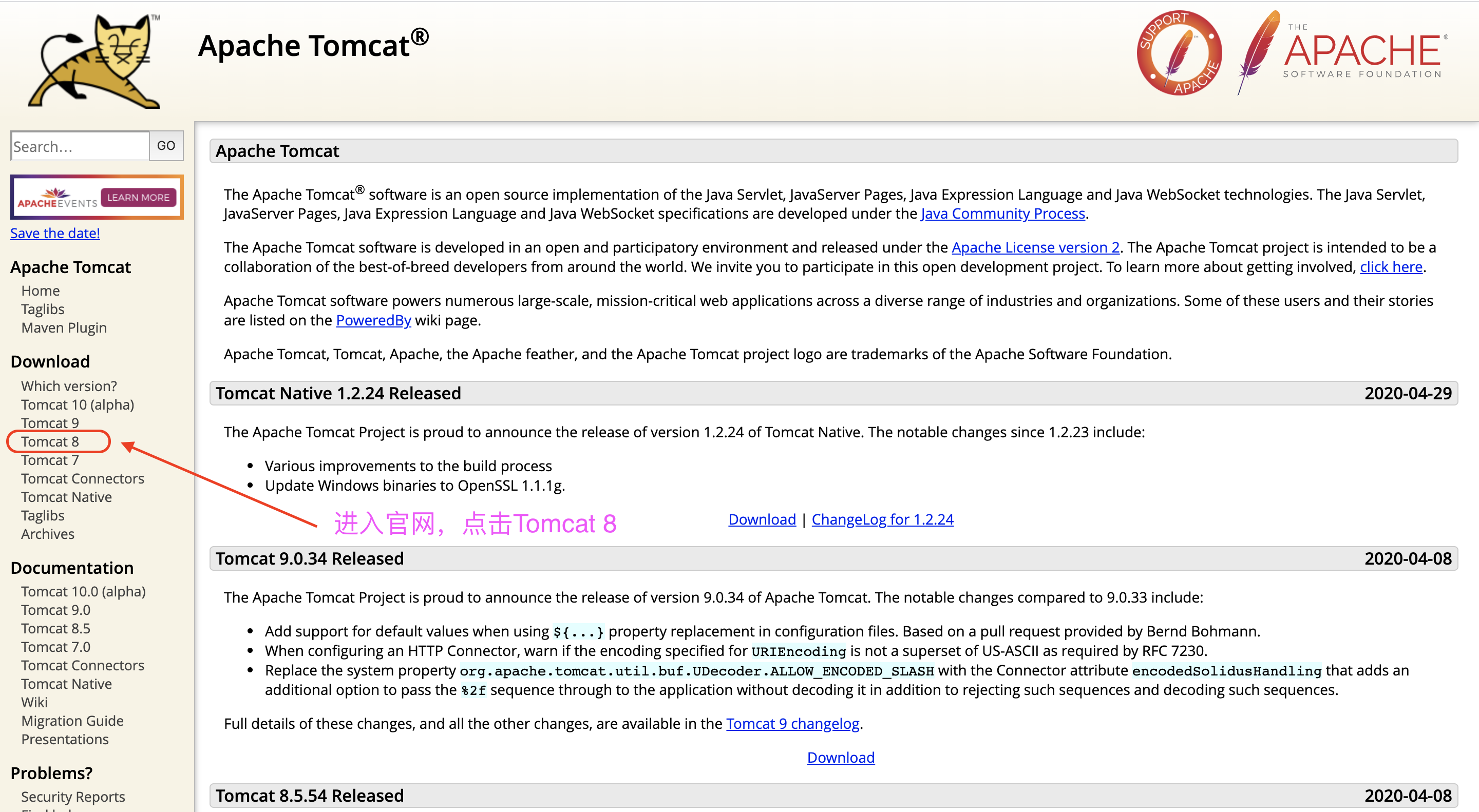
-
选择后缀名为 tar.gz 的压缩包,下载。这里下载好的是 apache-tomcat-8.5.54.tar.gz
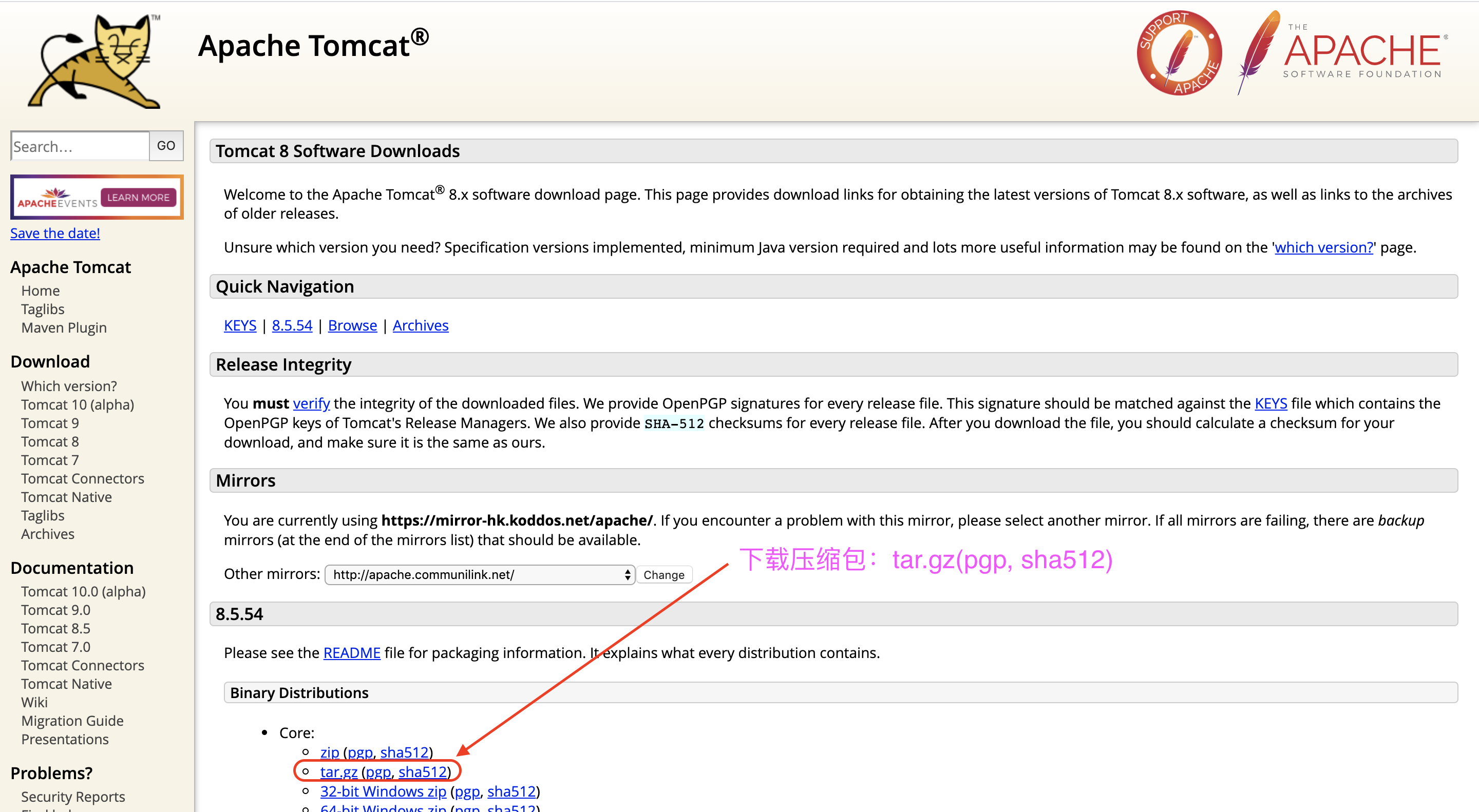
-
下载好压缩包后,打开终端,将 apache-tomcat-8.5.54.tar.gz 解压缩到 ~/Library 目录下
-
进入 ~/Library 目录
cd ~/Library -
解压压缩包
tar -zxvf tomcat压缩包路径如果不知道压缩包路径,可以在输入 "tar -zxvf " 之后找到该压缩包,将该压缩包拖到终端就可以了。
-
第1、2步,也可以一步完成
tar -zxvf tomcat压缩包路径 ~/Library/tomcat使用这个方式,就不需要执行第4步了。
-
解压后生成一个 apache-tomcat-8.5.54 目录,为了方便,可以创建为这个目录软链接,或者修改这个目录的名称
-
创建软链接
ln -s ~/Library/apache-tomcat-8.5.54 ~/Library/tomcat -
修改目录名
mv ~/Library/apache-tomcat-8.5.54 ~/Library/tomcat
-
-
-
到这里 Tomcat 就已经安装好了,不过为了以后操作方便,可以配置一下环境变量。
配置 Tomcat 8 环境变量
-
配置系统环境变量
vim .bash_profile-
添加如下内容:
注意用户名是自己的用户名,如 /Users/leehua/Library/tomcat
export TOMCAT_HOME=/Users/用户名/Library/tomcat export PATH=$PATH:$TOMCAT_HOME/bin -
添加完成后,保存并退出。
-
-
使刚刚配置的环境变量生效
source .bash_profile
权限配置
-
打开终端,进入tomcat的bin目录下
cd ~/Library/tomcat/bin -
授权bin目录下的所有操作
sudo chmod 755 *.sh
启动与关闭Tomcat服务
-
启动 Tomcat 服务
startup.sh启动后,我们可以通过浏览器访问 http://localhost:8080/ 来查看一下效果。(默认为8080端口)
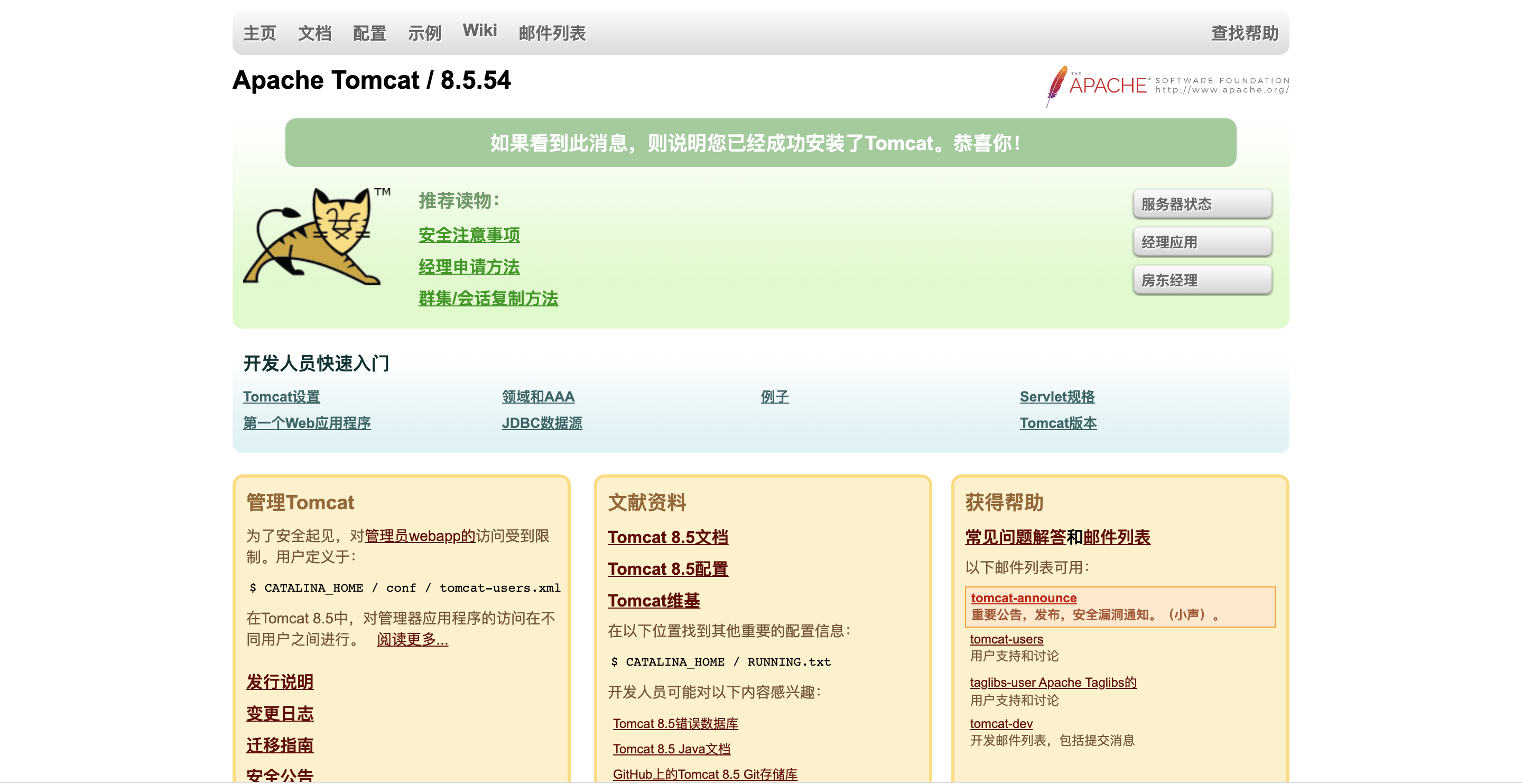
-
关闭 Tomcat 服务
shutdown.sh
参考文献
本文来自博客园,作者:LeeHua,转载请注明原文链接:https://www.cnblogs.com/liyihua/p/14482401.html


 浙公网安备 33010602011771号
浙公网安备 33010602011771号